1、首先扎到手机中的钉钉软件,然后点击一下打开钉钉。

2、进入钉钉首页后,找到屏幕右上角的这个+号,点击一下。
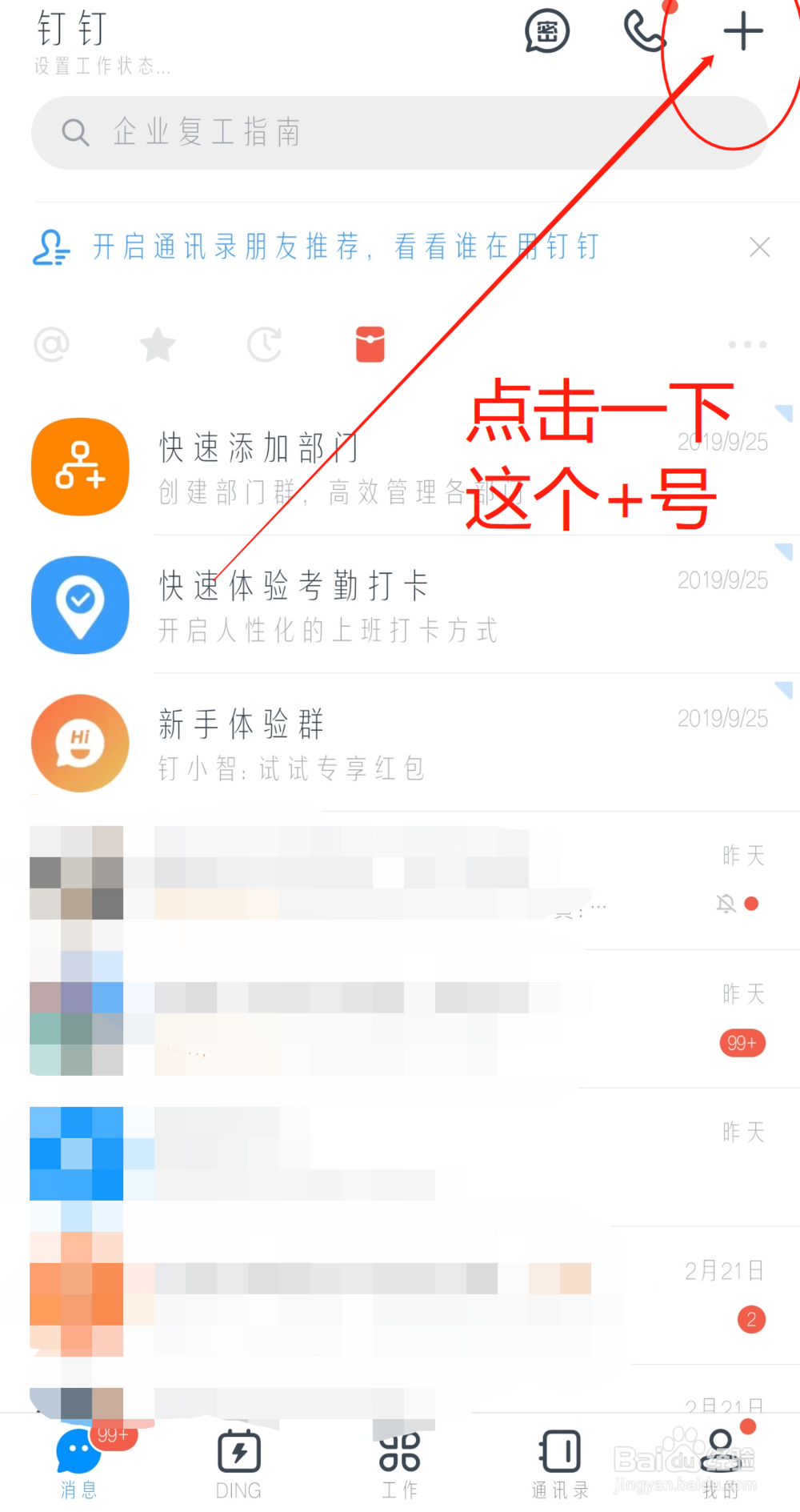
3、然后将会看到“发起群聊”,点击一下发起群聊。

4、然后进入如下界面,点击“按分类建群”,也可以点击选择面对面建群。

5、然后将会看到有这些类别的群聊,找到班级群,点击一下即可进入创建班级群。

6、进入如下界面,输入班级群的群名称,然后点击屏幕下方的创建,即可成功创建班级群。创建成功后可以分享至微信或QQ或者以其他的方式邀请他人加入群聊。


7、成功创建班级群后,将会收到小助教的消息,如图所示。

